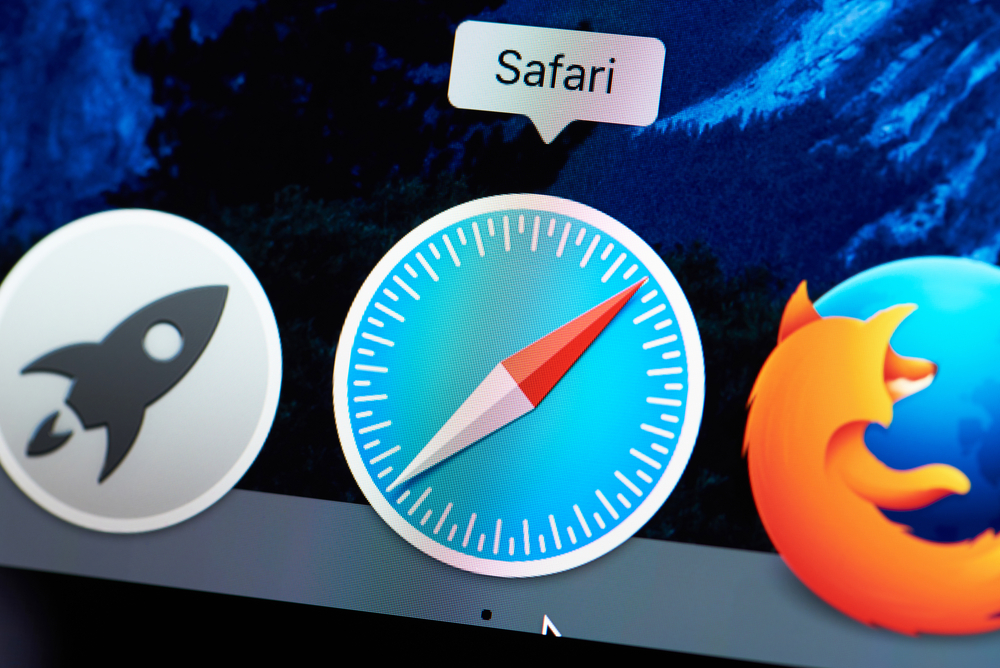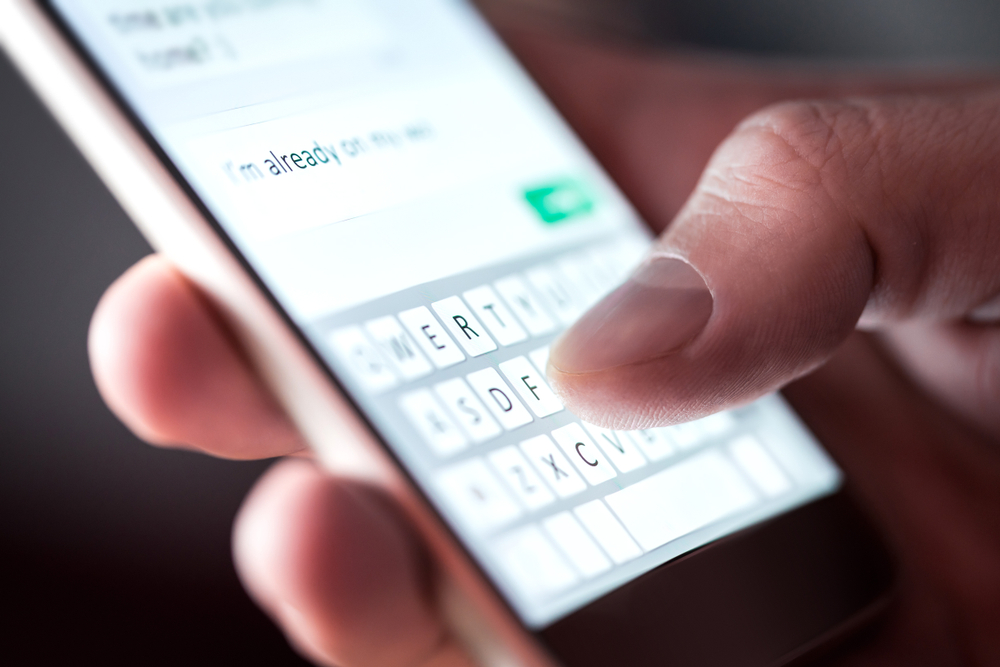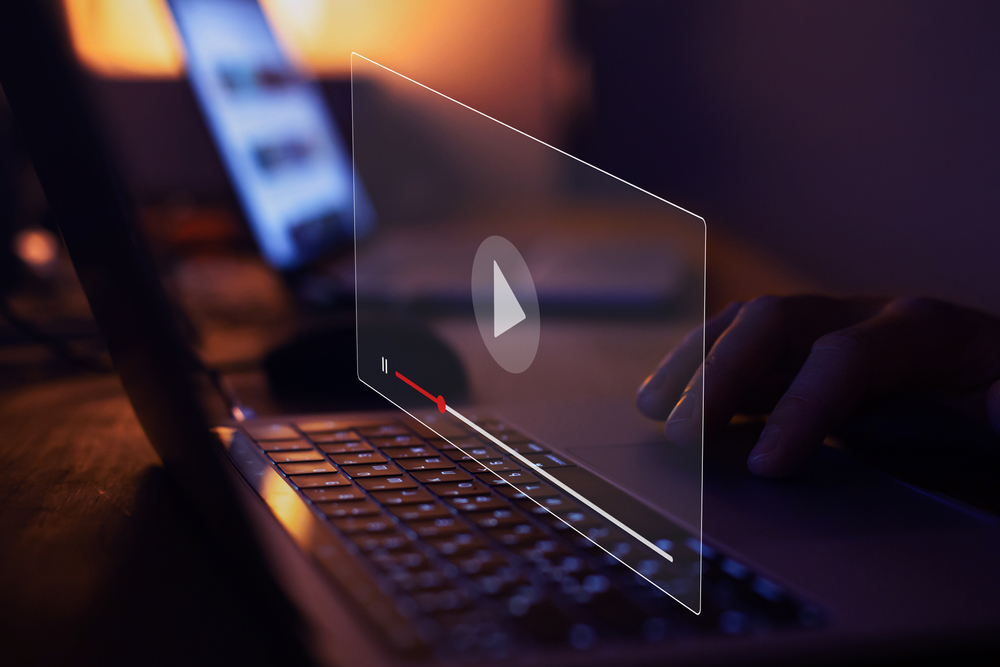Beim Surfen im Internet speichert der Safari-Browser automatisch Informationen in seinem Cache, was das Laden von häufig besuchten Webseiten beschleunigen kann. Der Cache umfasst gespeicherte Daten wie Website-Bilder, Skripte und andere Mediendateien. Im Laufe der Zeit kann sich der Cache jedoch ansammeln und nicht nur Speicherplatz auf einem Gerät belegen, sondern auch zu Problemen mit der Browser-Leistung oder veralteten Daten führen.
Das Löschen des Safari-Caches kann die Lösung für eine Vielzahl von Problemen sein, zum Beispiel wenn Websites nicht korrekt laden oder aktualisiert werden. Es ist auch ein wichtiger Schritt für die Wahrung der Privatsphäre, da im Cache gespeicherte Daten Einblick in das Surfverhalten eines Nutzers geben können. Das regelmäßige Leeren des Caches ist damit eine sinnvolle Maßnahme für die Aufrechterhaltung der Funktionalität und Sicherheit des Browsers.
Benutzer von Safari können den Cache relativ einfach löschen, wobei dieser Prozess je nach verwendetem Gerät – sei es ein iPhone, iPad oder Mac – leicht variiert. Es ist wichtig, dass Nutzer verstehen, wie dieser Vorgang durchgeführt wird und welche Auswirkungen das Löschen des Caches auf ihre Browser-Erfahrung haben kann.
Was ist Safari Cache?
Der Safari Cache dient dazu, Webinhalte zu speichern, um schnelleres Laden von bereits besuchten Webseiten zu ermöglichen. Diese Speicherfunktion beeinflusst sowohl die Effizienz als auch die Benutzererfahrung beim Surfen im Internet.
Zweck des Safari Caches
Der Hauptzweck des Safari Caches ist die Steigerung der Geschwindigkeit und Leistung beim Browsen im Internet. Indem Dateien wie Bilder, Skripte und andere Elemente einer Webseite zwischengespeichert werden, müssen sie nicht bei jedem Seitenaufruf neu geladen werden. Dadurch verringern sich Ladezeiten und der Datenverbrauch wird reduziert.
Funktionsweise des Safari Caches
Safari speichert Kopien von Webinhalten in einem Zwischenspeicher, dem sogenannten Cache. Wenn ein Nutzer eine Webseite erneut besucht, lädt Safari die gespeicherten Inhalte aus dem Cache, anstatt sie erneut von der Webseite herunterzuladen. Dieser Prozess erfolgt automatisch und ist für den Nutzer in der Regel nicht sichtbar.
- Speicherort: Der Cache befindet sich normalerweise im lokalen Speicher des Geräts.
- Speicherinhalt: Zu den gespeicherten Daten können HTML-Dokumente, CSS-Stylesheets, JavaScript-Dateien sowie Mediendateien gehören.
- Trigger für das Caching: Der Prozess beginnt, sobald eine Webseite geladen wird und Inhalte für eine spätere Verwendung gespeichert werden können.
- Löschung des Caches: Nutzer können den Cache manuell löschen, um Speicherplatz freizugeben oder Datenschutzbedenken zu adressieren.
Gründe für das Löschen des Safari Caches
Das Löschen des Safari Caches kann zu einer verbesserten Browser-Leistung führen und die Sicherheit persönlicher Daten erhöhen.
Speicherplatz freigeben
Im Laufe der Zeit kann sich der Cache von Safari mit einer großen Menge an Daten anfüllen. Durch das Löschen des Caches kann der Nutzer wertvollen Speicherplatz auf seinem Gerät freigeben. Insbesondere bei Geräten mit begrenztem Speicher kann dies eine wichtige Maßnahme sein.
Datenschutz
Der Safari Cache beinhaltet Informationen über das Surfverhalten des Nutzers. Durch das Leeren des Caches wird verhindert, dass diese Informationen von Dritten eingesehen oder missbraucht werden könnten, was einen deutlichen Gewinn für die Privatsphäre darstellt.
Problemlösung bei Fehlern und Abstürzen
Gelegentlich verursacht ein korrupter Cache Fehler oder sorgt dafür, dass Webseiten nicht korrekt laden. Das Löschen des Caches kann solche Probleme beheben, indem es sicherstellt, dass Safari die neueste Version einer Webseite lädt.
Anleitung zum Löschen des Safari Caches
Das rechtzeitige Löschen des Safari Caches auf Ihren Geräten kann die Leistung verbessern und Datenschutz gewährleisten.
Löschen des Caches auf dem Mac
Um den Safari Cache auf einem Mac zu löschen, öffnen Sie zunächst Safari. Wählen Sie dann in der Menüleiste oben am Bildschirm „Safari“ und klicken Sie auf „Einstellungen“. Im Einstellungsfenster wechseln Sie zur Registerkarte „Erweitert“ und aktivieren Sie die Option „Menü ‚Entwickler‘ in der Menüleiste anzeigen“. Schließen Sie die Einstellungen und wählen Sie das neu erscheinene „Entwickler“-Menü. Klicken Sie daraufhin auf „Cache leeren“.
Löschen des Caches auf iPhone und iPad
Für das Löschen des Safari Caches auf einem iPhone oder iPad gehen Sie zu „Einstellungen“. Scrollen Sie nach unten und tippen Sie auf „Safari“. Scrollen Sie erneut nach unten und wählen Sie „Verlauf und Websitedaten löschen“. Bestätigen Sie die Aktion, indem Sie nochmals auf „Verlauf und Websitedaten löschen“ tippen.
Automatisches Löschen des Caches in Safari
Safari-Nutzer können die Einstellungen ihres Browsers ändern, um den Cache automatisch zu löschen. Dies kann die Privatsphäre verbessern und Speicherplatz freigeben.
Einstellungen für automatisches Löschen
In Safari besteht die Möglichkeit, den Cache automatisch zu löschen, wenn der Browser geschlossen wird:
- Safari öffnen.
- Zum Menü „Safari“ gehen und „Einstellungen“ auswählen.
- Den Reiter „Erweitert“ auswählen.
- Die Option „Entwickler-Menü in der Menüleiste anzeigen“ aktivieren.
- Das „Entwickler“-Menü erscheint in der Safari-Menüleiste.
- Dort „Caches leeren beim Beenden“ auswählen.
Dadurch wird Safari so konfiguriert, dass der Cache jedes Mal geleert wird, wenn der Browser geschlossen wird.
Verwendung von Drittanbieter-Tools
Neben den Bordmitteln von Safari gibt es auch Drittanbieter-Tools, die den Cache automatisch löschen können. Diese Tools bieten oft zusätzliche Funktionen, wie Zeitpläne für das Löschen des Caches:
- CCleaner: Ermöglicht die Festlegung von Intervallen, in denen automatisch gereinigt wird.
- CleanMyMac: Neben der Option, den Safari-Cache zu löschen, kann das Tool auch andere Bereiche des Systems säubern.
Diese Tools können zusätzliche Automatisierungsoptionen bereitstellen und die Verwaltung des Safari-Caches vereinfachen.
Nach dem Löschen des Caches
Nachdem der Safari-Cache gelöscht wurde, sind Verbesserungen bei der Browser-Leistung und eventuell eine Erhöhung des verfügbaren Speicherplatzes zu erwarten. Die Navigation und das Verhalten von Webseiten können sich jedoch initial verändern.
Erneutes Laden von Webseiten
Wenn ein Nutzer den Cache seines Safari-Browsers leert, müssen alle zuvor gespeicherten Daten neu geladen werden. Dies betrifft Bilder, JavaScript und CSS-Dateien einer Webseite. Der erste Besuch einer Webseite kann nach dem Leeren des Caches langsamer sein, da alle Elemente neu heruntergeladen werden müssen.
Überprüfung des freien Speicherplatzes
Es ist ratsam, nach dem Löschen des Caches den freien Speicherplatz zu überprüfen. Bei Geräten mit begrenztem Speicher kann das Leeren des Caches spürbar mehr Platz schaffen. Der Nutzer kann den verfügbaren Speicher unter den Einstellungen des Geräts einsehen.
Häufige Probleme und Lösungen
Beim Löschen des Safari-Caches können Nutzer manchmal auf Probleme stoßen, die spezifische Lösungsansätze erfordern. Hier werden zwei gängige Probleme behandelt und klare Schritte zu deren Behebung vorgestellt.
Cache lässt sich nicht löschen
Problem: Manchmal kann der Cache in Safari nicht gelöscht werden oder das Löschen scheint keinerlei Effekt zu haben.
Lösungsansätze:
- Überprüfen der Einstellungen:
- Sicherstellen, dass Safari nicht gerade verwendet wird.
- Über die Safari-Einstellungen erneut versuchen, den Cache zu löschen.
- Neustart:
- Safari beenden und das Gerät neu starten.
- Nach dem Neustart den Löschvorgang wiederholen.
Safari reagiert nach dem Löschen des Caches nicht
Problem: Safari kann nach dem Löschen des Caches unerwartet einfrieren oder nicht reagieren.
Lösungsansätze:
- Update prüfen:
- Kontrollieren, ob die neueste Version von Safari installiert ist.
- Falls nicht, ein Safari- oder Systemupdate durchführen.
- Systemdiagnose:
- Die Aktivitätsanzeige öffnen, um zu überprüfen, ob Safari übermäßige Systemressourcen verbraucht.
- Safari beenden, falls es notwendig ist, und erneut versuchen.
Tipps zur Safari Cache-Verwaltung
Die gezielte Verwaltung des Safari-Caches verbessert die Browserleistung und schützt die Privatsphäre des Nutzers.
Regelmäßige Wartungsroutinen
Safari bietet Nutzern Mechanismen zur regelmäßigen Reinigung des Caches. Es empfiehlt sich, die folgenden Schritte in periodischen Intervallen durchzuführen:
- Cache manuell löschen: Nutzer sollten Safari öffnen, zum Abschnitt „Entwickler“ oder „Erweitert“ in den Einstellungen gehen und dort „Cache leeren“ wählen. Alternativ kann die Tastenkombination Cmd + Alt + E genutzt werden.
- Automatische Cache-Löschung einstellen: Durch die Einstellungen kann Safari so konfiguriert werden, dass der Cache automatisch gelöscht wird, wenn der Browser geschlossen wird. Dies bietet sicheren Datenschutz und hilft, Speicherplatz freizuhalten.
Erweiterungen zur Cache-Kontrolle
Verschiedene Browser-Erweiterungen können helfen, den Safari-Cache effizient zu verwalten:
- Cache-Management-Erweiterungen: Diese Add-ons bieten detaillierte Optionen zur Ansicht und Löschung von Cache-Daten.
- Privacy-Tools: Sie ermöglichen nicht nur die Verwaltung von Cache, sondern auch von Cookies und anderen Browser-Daten, mit dem Ziel, die Online-Privatsphäre zu stärken.